Folder Access Denied Error Lösungen

Inhaltsübersicht
Wie der Fehler "Ordnerzugriff verweigert" auftritt
Wenn Sie versuchen, auf einen Ordner zuzugreifen, prüft das Betriebssystem Ihre Benutzerberechtigungen anhand der Zugriffssteuerungsliste (ACL) des Ordners. Wenn Ihr Konto nicht über die erforderlichen Berechtigungen verfügt, zeigt Windows eine “Zugriff verweigert” Nachricht. Häufige Szenarien sind:
▪️ Ich versuche, einen Ordner zu öffnen, der einem anderen Benutzer gehört.
▪️ Zugriff auf system- oder programmgeschützte Verzeichnisse.
▪️ Probleme nach dem Übertragen von Dateien von einem anderen Computer oder Laufwerk.
▪️ Konflikte bei den Berechtigungen für freigegebene Netzwerkordner.
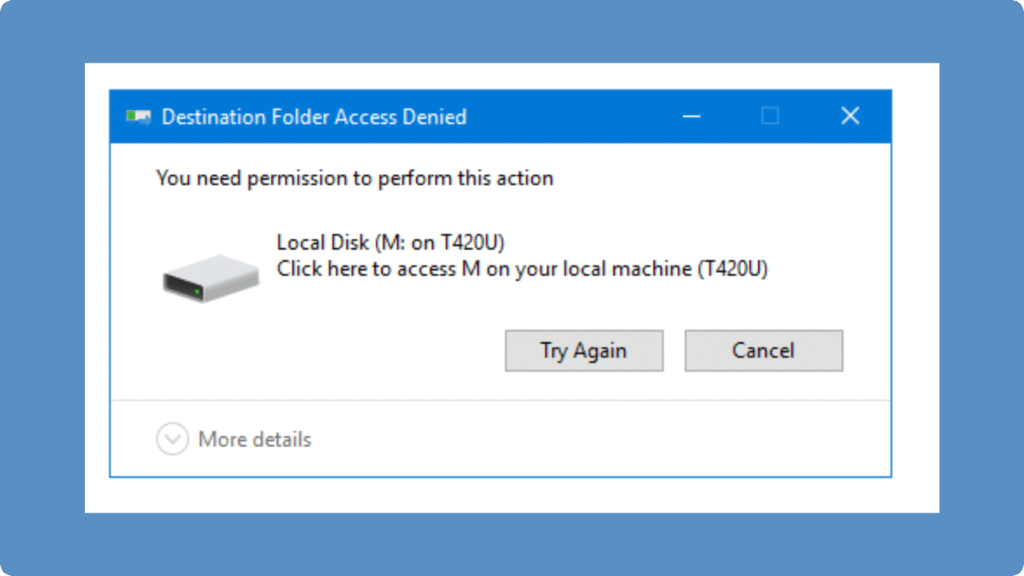
Häufige Ursachen
Unzureichende Berechtigungen: Ihr Konto ist nicht als autorisierter Benutzer aufgeführt.
Eigentumskonflikte: Dateien oder Ordner, die von einem anderen System übertragen werden, behalten die ACL des alten Eigentümers bei.
Schreibgeschützte oder verschlüsselte Attribute: NTFS-Verschlüsselung oder schreibgeschützte Einstellungen schränken Änderungen ein.
Korruptes Dateisystem: Fehlerhafte Sektoren oder plötzliche Abschaltungen können dazu führen, dass auf Ordner nicht mehr zugegriffen werden kann.
Schritt-für-Schritt-Korrekturen
1. Eigenverantwortung übernehmen
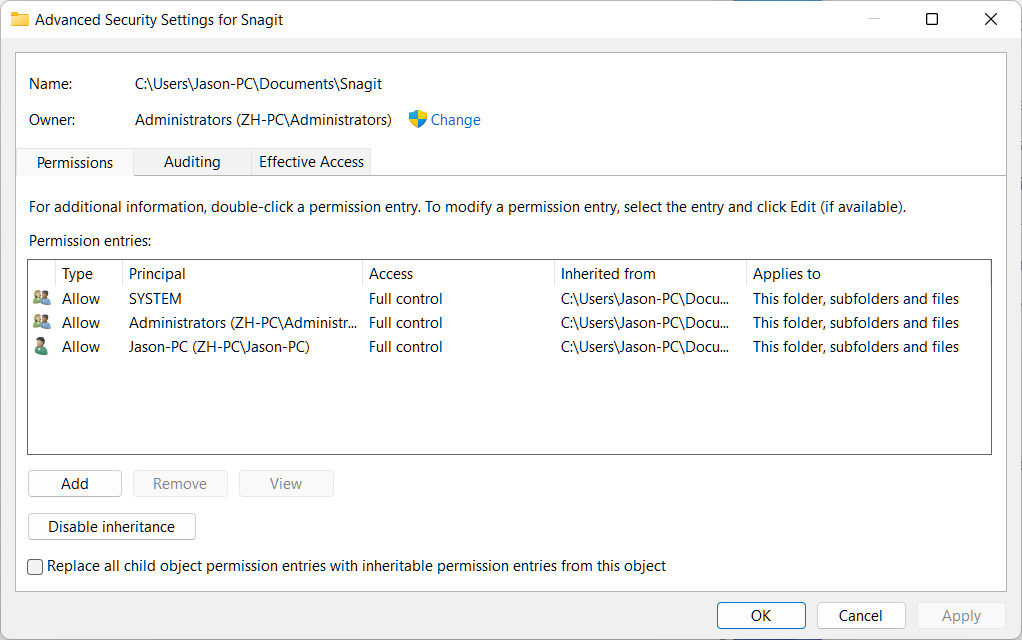
① Rechtsklick auf den Ordner → Eigenschaften → Sicherheit → Erweitert.
② Klicken Ändern Sie neben Eigentümer → Geben Sie Ihren Benutzernamen ein → Haken setzen Ersetzen des Besitzers von Untercontainern und Objekten → Anwenden.
2. Berechtigungen anpassen
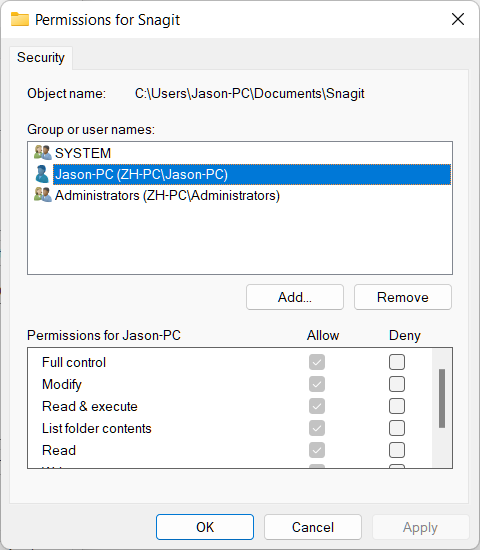
① Zurück zu Eigenschaften → Sicherheit → Bearbeiten.
② Fügen Sie Ihr Benutzerkonto hinzu und weisen Sie Volle Kontrolle.
③ Änderungen rekursiv auf Unterordner anwenden.
3. Nur-Lesen oder Verschlüsselung prüfen
① Rechtsklick auf Ordner → Eigenschaften → Allgemein → Häkchen entfernen Schreibgeschützt.
② Stellen Sie bei verschlüsselten Ordnern sicher, dass Sie das richtige Verschlüsselungszertifikat oder Passwort haben.
4. Befehlszeilentools verwenden (Fortgeschrittene)
① Öffnen Sie die Eingabeaufforderung als Administrator:
takeown /F "C:\Pfad\to\Folder" /R /D Y
icacls "C:\Pfad\to\Ordner" /grant IhrBenutzername:F /T
② Diese Befehle fordern den Besitz zurück und gewähren rekursiv die volle Kontrolle.
5. Option Datenwiederherstellung
Beispiele
Netzwerkordnerproblem: Sie können nach einem Windows-Update nicht mehr auf einen gemeinsamen Projektordner zugreifen.
Übertragenes Laufwerksproblem: Dateien von einem alten Laptop werden auf einem neuen System als “Zugriff verweigert” angezeigt.
Systemordner-Beschränkung: Windows verhindert Änderungen in C:\Programmdateien aus Sicherheitsgründen.
Schlussfolgerung
A Ordnerzugriff verweigert Fehler wird in der Regel durch Berechtigungs-, Eigentums- oder Verschlüsselungsprobleme verursacht. Durch systematische Überprüfung der Eigentumsverhältnisse, Anpassung der Berechtigungen und Verwendung von professionelle Wiederherstellungstools können Sie bei Bedarf sicher und ohne Datenverlust wieder auf Ihre Dateien zugreifen.
Wenn Sie zuverlässige Hilfe benötigen, um den Zugriff auf einen Ordner wiederherzustellen, sollten Sie Folgendes in Betracht ziehen Magic Data Recovery, ein professionelles Werkzeug zur Unterstützung Ihre Dateien sicher und effizient wiederherstellen. Bitte laden Sie es jetzt herunter.
Unterstützt Windows 7/8/10/11 und Windows Server
FAQs zu Ordnerzugriff verweigert
1. Was bedeutet der Fehler "Ordnerzugriff verweigert"?
2. Warum kann ich nach der Übertragung von Dateien nicht auf einen Ordner zugreifen?
3. Kann ich ein Problem mit der Ordnerberechtigung auch ohne Administratorrechte lösen?
4. Bedeutet der Fehler "Zugriff verweigert", dass meine Dateien verloren sind?
5. Wie kann ich den Zugriff auf einen gesperrten Ordner wiederherstellen?
6. Sind Systemordner wie C:Program Files immer geschützt?
7. Warum können externe Laufwerke einen Fehler "Zugriff verweigert" anzeigen?
8. Welches Tool kann helfen, unzugängliche Ordner sicher wiederherzustellen?
Erin Smith gilt als eine der professionellsten Autorinnen bei Amagicsoft. In den letzten 10 Jahren hat sie ihre schriftstellerischen Fähigkeiten kontinuierlich verfeinert und Millionen von Lesern bei der Lösung ihrer technischen Probleme geholfen.



